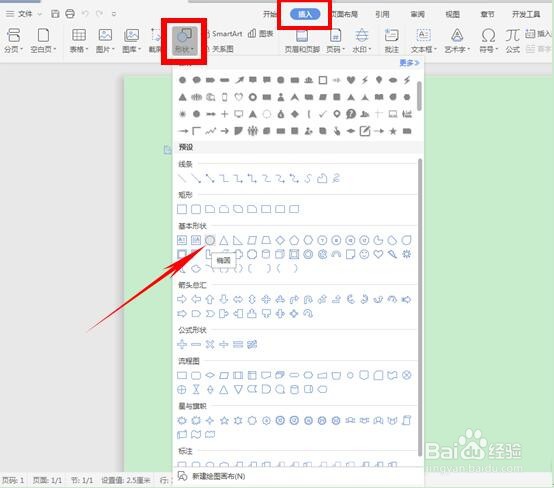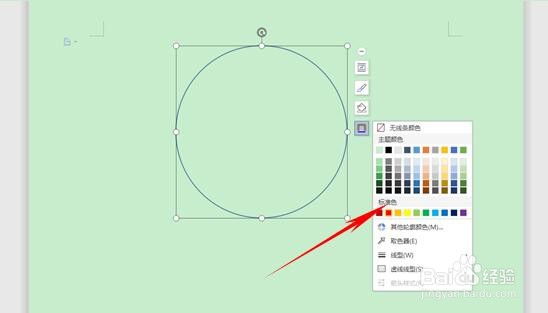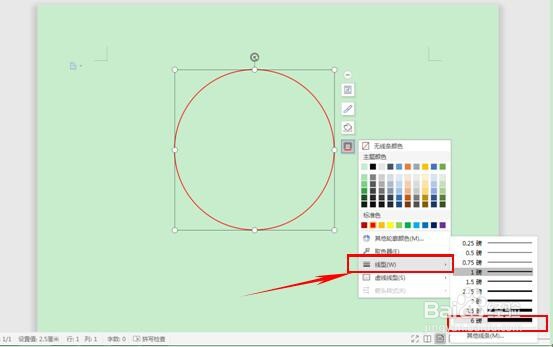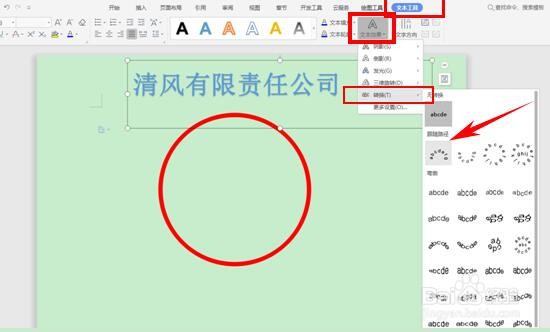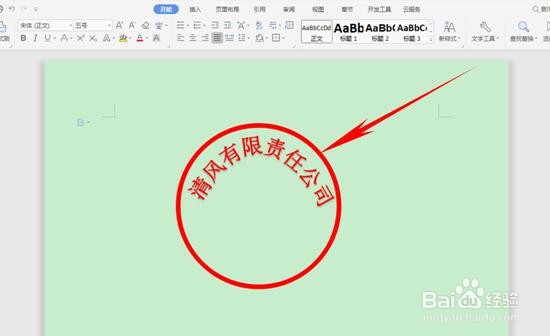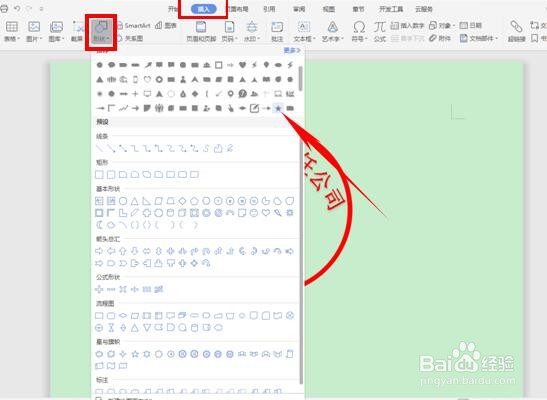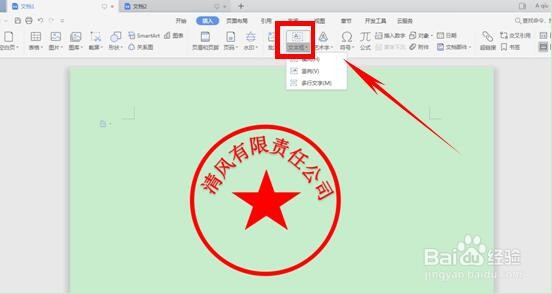WPS如何一步步制作公章
1、单击工具栏【插入】下的形状,选择基本形状里的椭圆形。
2、选择后,在文档中形成十字光标,按住左键画出一个正圆
3、单击右边的填充图标,选择无填充颜色
4、再单击右边的颜色图标,选择红色。
5、这样的圆形边框显然与公章的线型还有一定的差距,我们单击右边的虚线先行,选择最大磅6磅
6、这样公章的轮廓就画好了,下面往里输入公司名称,我们单击工具栏【插入】下的艺术字,下拉菜单中选择一种喜欢的艺术字
7、输入公司名称,比如“清风有限责任公司”,单击工具栏【文本工具】下的文本效果,选择下拉菜单中【转换】下的跟随路径
8、经过调整,将文字放入圆形调整好
9、然后我们添加五角星形状,单击工具栏插入下的形状,在下拉菜单中选择五角星形状
10、光标形成十字光标,单击左键在圆形内画入一个五角星
11、有的公章到这一步就完成,还有的分财务专用章,质管章,褂偶裢蜮业务章等,所以我们可以单击工具栏插入下的文本框,在公章五角星的下方画出一个文本框,输入比如财务专用章
12、输入完成后将文字设置成红色,调整好大小
13、一个公章就这样制作完成了。
声明:本网站引用、摘录或转载内容仅供网站访问者交流或参考,不代表本站立场,如存在版权或非法内容,请联系站长删除,联系邮箱:site.kefu@qq.com。